Как исправить ошибки кода 43 в Windows
Ошибка Code 43 - одна из нескольких Коды ошибок диспетчера устройств. Он генерируется, когда Диспетчер устройств останавливает аппаратное устройство, потому что оборудование сообщило Windows, что у него какая-то неуказанная проблема.
Что означает ошибка кода 43?
Это общее сообщение может означать, что существует настоящая проблема с оборудованием, или это может просто означать, что есть ошибка драйвера, которую Windows не может идентифицировать как таковую, но что она влияет на оборудование.
Он почти всегда будет отображаться следующим образом:
Windows остановила это устройство, потому что оно сообщило о проблемах. (Код 43)
Подробная информация о кодах ошибок диспетчера устройств, таких как код 43, доступна, когда вы просматривать статус устройства в его свойствах.
Ошибка Code 43 может относиться к любому аппаратному устройству в диспетчере устройств, хотя большинство ошибок Code 43 появляется на видеокартах и USB-устройствах, таких как принтеры, веб-камеры, iPhone и связанные с ними периферийные устройства.
Коды ошибок диспетчера устройств относятся только к диспетчеру устройств. Если вы видите ошибку Code 43 в другом месте Windows, скорее всего, это ошибка код системной ошибки, который не следует устранять как проблему с диспетчером устройств.
Любая из операционных систем Microsoft может столкнуться с ошибкой диспетчера устройств Code 43, включая Windows 10, Windows 8, Windows 7, Windows Vista, Windows XP и другие.
Как исправить ошибку кода 43
Выполните следующие действия, чтобы устранить ошибку кода 43. Поскольку это сообщение является общим, сначала выполняются стандартные действия по устранению неполадок.
-
Перезагрузите компьютер если вы еще этого не сделали.
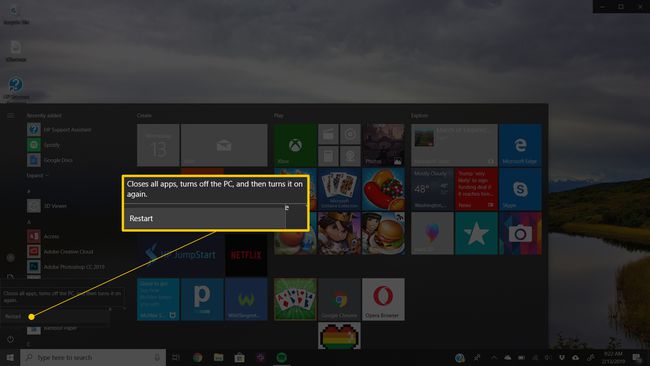
Всегда есть вероятность, что код ошибки 43, который вы видите на устройстве, был вызван временной проблемой с оборудованием. В таком случае перезагрузка компьютера может исправить ошибку Code 43.
Некоторые люди также сообщают, что полное выключение компьютера (а не только его перезагрузка) с последующим его включением исправляет предупреждение Code 43, если оно исходит от USB-устройства. В случае ноутбука выключите его и извлеките аккумулятор, подождите несколько минут, а затем снова вставьте аккумулятор и запустите компьютер.
-
Подключите устройство к другому компьютеру, а затем правильно извлеките его оттуда. Подключите его обратно к компьютеру, чтобы увидеть, исправляет ли он ошибку кода 43.
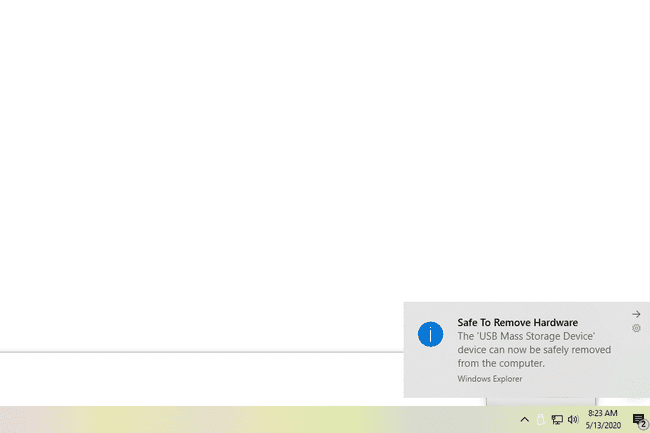
Если у вас есть другой компьютер для проверки, обязательно попробуйте это, прежде чем переходить к более сложным шагам, описанным ниже.
-
Вы устанавливали устройство или вносили изменения в диспетчере устройств непосредственно перед появлением ошибки Code 43? Если это так, возможно, внесенное вами изменение вызвало ошибку кода 43. Если можете, отмените изменение, перезагрузите компьютер и снова проверьте наличие ошибки Code 43.
В зависимости от внесенных вами изменений некоторые решения могут включать:
- Удаление или перенастройка вновь установленного устройства
- Откат драйвера до версии до вашего обновления
- Использование восстановления системы для отмены недавних изменений, связанных с диспетчером устройств
-
Отключить устройство а потом снова включить его. Этот шаг дает Windows возможность по-новому взглянуть на настройку устройства.
Это может показаться очень простым исправлением, и это потому, что это так. Однако эта процедура может быть всем, что нужно компьютеру для исправления ошибки Code 43.
-
Переустановите драйвера для устройства. Удаление, а затем повторная установка драйверов для устройства - возможное решение ошибки Code 43.
Если USB-устройство выдает ошибку Code 43, удалите каждое устройство в категории оборудования «Контроллеры универсальной последовательной шины» в диспетчере устройств как часть переустановки драйвера. Сюда входят любые запоминающие устройства USB, хост-контроллер USB и корневой USB-концентратор.
Правильная переустановка драйвера, как в приведенных выше инструкциях, - это не то же самое, что простое обновление драйвера. Полная переустановка драйвера включает в себя полное удаление установленного в данный момент драйвера, а затем позволяет Windows установить его заново с нуля.
-
Обновите драйверы для устройства. Также возможно, что установка последних версий драйверов для устройства может исправить ошибку Code 43.
Если обновление драйверов устраняет ошибку Code 43, это означает, что сохраненные драйверы Windows, которые вы переустановили на шаге 4, вероятно, были повреждены или были неправильными драйверами.
Установите последний пакет обновления Windows. Один из пакетов обновления Microsoft или других исправлений для Windows может содержать исправление того, что могло вызвать ошибку Code 43, поэтому, если вы не полностью обновились, сделайте это сейчас.
Обновите BIOS. В некоторых ситуациях устаревший BIOS может вызывать определенную проблему с устройством, которое заставляет его сообщать о проблеме в Windows - например, ошибка Code 43.
Замените кабель для передачи данных, соединяющий устройство с компьютером, если он есть. Это потенциальное исправление ошибки Code 43 чаще всего полезно, если вы видите ошибку на внешнем устройстве, таком как устройство USB или FireWire.
-
Приобрести питание USB-концентратор, если для USB-устройства появляется ошибка Code 43. Некоторым USB-устройствам требуется больше энергии, чем могут обеспечить встроенные в компьютер USB-порты. Подключение этих устройств к USB-концентратору с питанием решает эту проблему.
7 лучших USB-концентраторов 2021 года -
Заменить оборудование. Проблема с самим устройством может вызывать ошибку Code 43, и в этом случае следующим логическим шагом будет замена оборудования. В большинстве случаев это решение ошибки Code 43, но сначала попробуйте более простые и бесплатные идеи устранения неполадок на основе программного обеспечения.
Если вы уверены, что проблема с оборудованием не вызывает ошибку Code 43, вы можете попробовать восстановить установку Windows. Если это не сработает, попробуйте чистая установка Windows. Мы тоже не рекомендуем до вы заменяете оборудование, но, возможно, вам придется попробовать, если у вас нет других вариантов.
Другая возможность, хотя и маловероятная, заключается в том, что устройство несовместимо с вашей версией Windows. Вы всегда можете проверить Windows HCL быть уверенным.
